该方法用于菊水产品的串口调试。该手册中提及的软件KI-VISA为菊水官方的驱动软件,可用于调试指令。菊水产品都是符合IVI标准下的设备,使用的都是标准的SPCI指令。
调试流程
1、确认RS232C连接线序
菊水产品的RS232连接线序在产品说明书上有详细的说明,说明书可在菊水官网上下载。
菊水设备通常的RS232线序为 2-3 3-2 5-5 (交叉线),如图1-1所示。

图1-1 交叉线序
*如使用USB转RS232C连接线,请确认转接线的线序。
2、设置设备通信接口
通过系统设定(Configure)修改设备通信接口,完成波特率,数据位,停止位等相关设定。具体操作方法,详见产品说明书。
*菊水的部分产品不允许修改波特率等相关设定,详见说明书。
*通信接口设定完成之后必须重新启动设备才算完成设定。
3、下载安装调试用软件 KI-VISA
KI-VISA 下载链接:http://www.kikusui.cn/resources/002/dl/KI-VISA.zip
4、使用KI-VISA调试窗口
连接设备后,打开KI-VISA,如图1-2 KI-VISA启动界面

图1-2 KI-VISA启动界面
点击右侧 ASRL9_INSTR后,图如1-3所示。在KI-VISA串口界面中,配置RS232相关设定,修改完成后点击Apply Options按键完成修改。

图1-3 KI-VISA串口界面
点击Open VISA Session按键,打开VISA Session,选中WriteString。如图1-4所示。在WriteString分选页中,写入SCPI命令后(以*IDN?为例),点击Execute按钮。
*在串口调试中请特别注意停止字符串,菊水产品的停止字符串各不相同,请详细阅读产品说明书中对于串口的说明。\r 代表回车 \n代表换行,本例中以换行作为停止字符串。

图1-4 VISA Session_WriteString
点击ReadString分选页,如图1-5 所示。点击Execute按钮,返回设备信息。如未能正确返回字符串请再三确认是否按照步骤完成相关设定。

图1-5 VISA Session_ReadString
- 关键词:KIKUSUI 菊水 串口调试
- 浏览量:4287
- 来 源:KIKUSUI菊水
- 编辑:清风
- 声明:凡本网注明" 来源:仪商网"的所有作品,版权均属于仪商网,未经本网授权不得转载、摘编使用。
经本网授权使用,并注明"来源:仪商网"。违反上述声明者,本网将追究其相关法律责任。
本网转载并注明自其它来源的作品,归原版权所有人所有。目的在于传递更多信息,并不代表本网赞同其观点或证实其内容的真实性,不承担此类作品侵权行为的直接责任及连带责任。如有作品的内容、版权以及其它问题的,请在作品发表之日起一周内与本网联系,否则视为放弃相关权利。
本网转载自其它媒体或授权刊载,如有作品内容、版权以及其它问题的,请联系我们。相关合作、投稿、转载授权等事宜,请联系本网。
QQ:2268148259、3050252122。 -

-
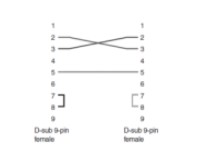 菊水设备串口调试方法产品应用|2023-09-20
菊水设备串口调试方法产品应用|2023-09-20 -
 如何解决车载部品测试过程中峰值电流不足的问题?汽车行业|2021-08-30
如何解决车载部品测试过程中峰值电流不足的问题?汽车行业|2021-08-30 -
 红外热成像仪数据图像远传应用产品应用|2025-07-26
红外热成像仪数据图像远传应用产品应用|2025-07-26 -
 24小时实时监控,FLIR热成像技术助力爱尔兰电网防患于未“燃!产品应用|2025-07-24
24小时实时监控,FLIR热成像技术助力爱尔兰电网防患于未“燃!产品应用|2025-07-24 -
 优利德UTi537A在线式红外热成像仪:赋能智能制造,打造高效质检新标杆产品应用|2025-07-24
优利德UTi537A在线式红外热成像仪:赋能智能制造,打造高效质检新标杆产品应用|2025-07-24 -
 操作指南 | 如何把福禄克测振仪用到 “超预期”产品应用|2025-07-24
操作指南 | 如何把福禄克测振仪用到 “超预期”产品应用|2025-07-24 -
 应用案例 | 优利德UTi640J智能红外热成像仪助力化工企业发电机组热隐患排查产品应用|2025-07-22
应用案例 | 优利德UTi640J智能红外热成像仪助力化工企业发电机组热隐患排查产品应用|2025-07-22 -
 迎峰度夏,智胜高温 | 高德智感红外热像仪助力电力保供产品应用|2025-07-18
迎峰度夏,智胜高温 | 高德智感红外热像仪助力电力保供产品应用|2025-07-18 -
 新能源车企背后的 “福” 力密码产品应用|2025-07-17
新能源车企背后的 “福” 力密码产品应用|2025-07-17 -
 从源头破解充电宝“失控”:电极电阻测试系统RM2610,用精准测试筑牢安全防线产品应用|2025-07-16
从源头破解充电宝“失控”:电极电阻测试系统RM2610,用精准测试筑牢安全防线产品应用|2025-07-16 -
 误报率趋近于零?FLIR智能算法如何破解早期火灾探测难题产品应用|2025-07-16
误报率趋近于零?FLIR智能算法如何破解早期火灾探测难题产品应用|2025-07-16 -
 检测界"六边形战士"!FLIR Si系列声学成像仪:模式多、精度高、超好用!产品应用|2025-07-12
检测界"六边形战士"!FLIR Si系列声学成像仪:模式多、精度高、超好用!产品应用|2025-07-12


